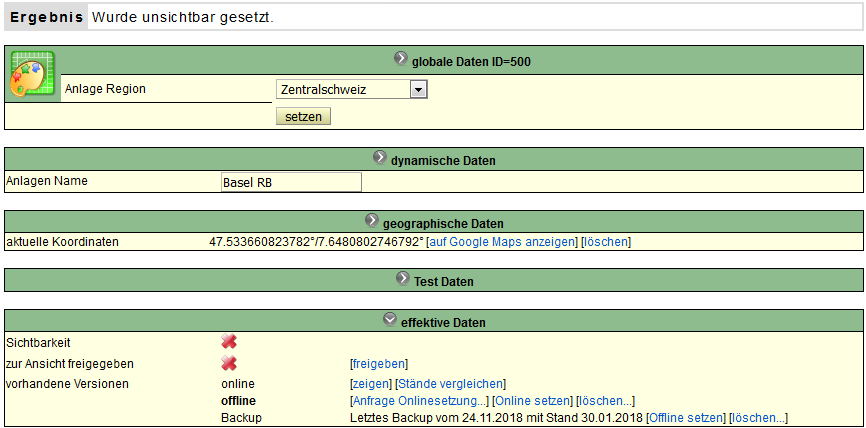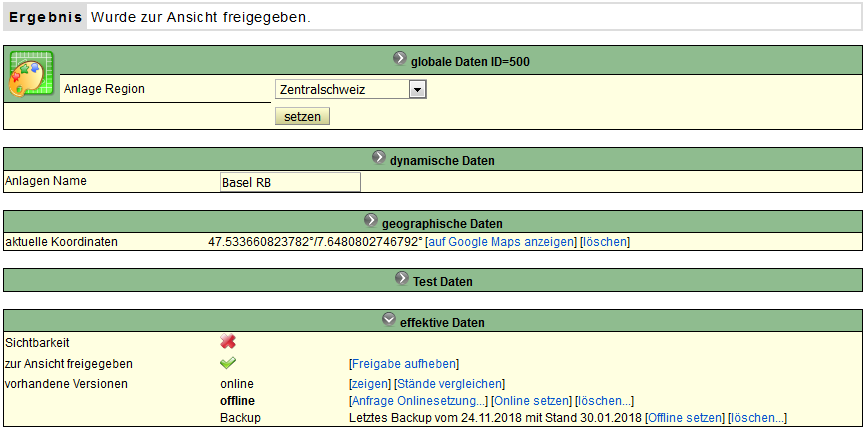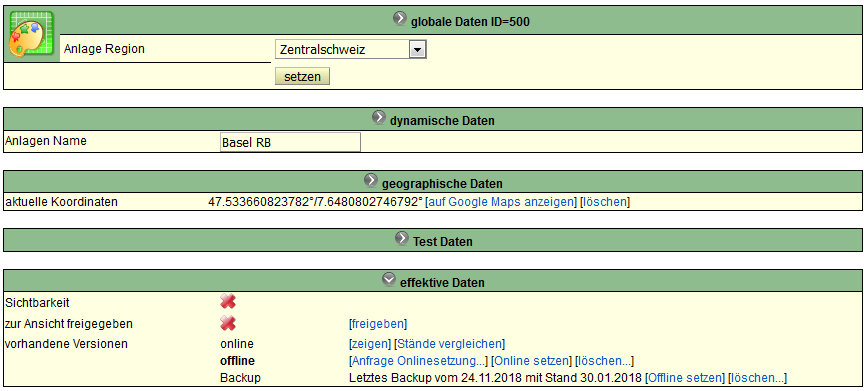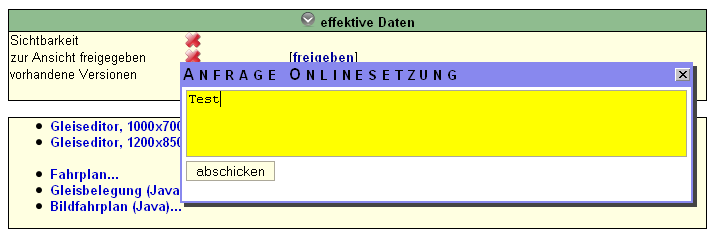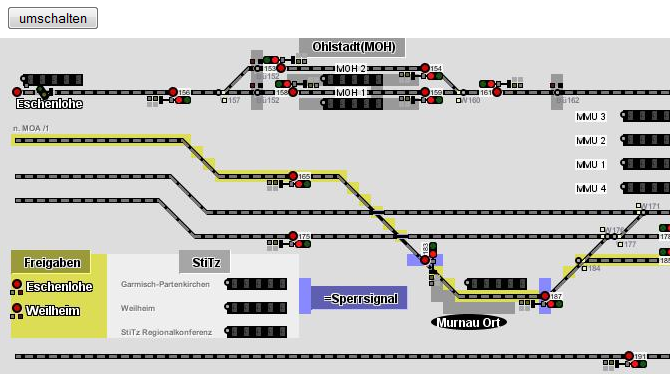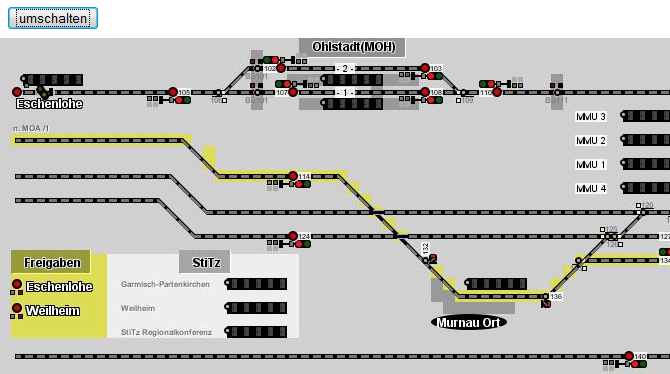Inhaltsverzeichnis
Effektive Daten
Im Bereich effektive Daten geht es um die Anlagen- und Betriebszustände des Stellwerks sowie um die Freigabe zur Ansicht eines Stellwerks.
Allgemein
Fast jede Änderung an einem Stellwerk (Veränderungen im Gleiseditor, Veränderung an den verschiedenen Daten) erzeugt eine Offline-Version. Je nach Berechtigung im STS sind einige Funktionen für A-Designer sichtbar und nutzbar, andere sind nur für R-Admins und Admins freigeschaltet!
1. Sichtbarkeit
Über die grafische Anzeige wird der Anlagenzustand des Stellwerks dargestellt. Ein grüner Haken bedeutet, dass das Stellwerk für die Spieler sichtbar ist, ein rotes Kreuz bedeutet, dass das Stellwerk sich im unsichtbaren Modus befindet.
Ansicht für den A-Designer
Ansicht für den R-Admin
Der R-Admin hat neben der Anzeige des Status die Möglichkeit, eine Anlage direkt unsichtbar zu setzen.
Zum unsichtbar setzen klickt man auf die Funktion „unsichtbar setzen“. Es erscheint eine Bestätigungsmeldung, die Anlage ist nun für Spieler nicht mehr sichtbar.
2. zur Ansicht freigeben
Der Punkt „zur Ansicht freigegeben“ erlaubt es anderen Erbauern, eine Anlage in den Sandbox-Modi und online aktiv zu testen und sie sich im Editor anzusehen (jedoch nicht zu speichern). Damit können Andere beim Fahrplantest oder anderen Problemen helfen. Möchte man eine Stellwerk „reviewen“ lassen, so sollte man im Forum (Anlageneditor oder direkt im Regionsforum) darauf in einem Thread hinweisen. Diese Funktion steht dem Erzeuger und Bearbeiter der Anlage sowie dem R-Admins und Admins zur Verfügung.
Um eine Anlage zur Ansicht freizugeben, klickt man in der Zeile „Zur Ansicht freigeben“ auf freigeben.
Möchte man das Stellwerk nun wieder aus der Ansichtsfreigabe rausnehmen, so klickt man einfach auf die Funktion „Freigabe aufheben“.
3. vorhandene Versionen
Möchte ein Anlagen-Designer eine Anlage in den Onlinestand gesetzt haben, so nutzt er hierfür die Funktion „Anfrage Onlinesetzung“ und trägt in dem Begründungsfeld ein, was alles verändert wurde.
Nun klickt der Erbauer abschließend auf „abschicken“. Der R-Admin der Region erhält dann eine ComSys-Meldung und wird dann den Auftrag bearbeiten.
Sollte die Anlage bereits sichtbar sein, so ist die Anlage per Updateauftrag in der Auftragsecke im Forum, durch einen Admin in den neuen Onlinezustand setzen zu lassen. Hier bedarf es aber der Zustimmung des R-Admin!
Stände vergleichen
Hier können die Stände der offline und online Version verglichen werden. Durch Klick auf „Stände vergleichen“ (nur sichtbar wenn eine Offline-Version vorhanden) öffnet sich ein neues Fenster:
Standardmäßig ist hier der Online-Stand zu sehen.
Durch Klick auf Umschalten sieht man den Offline Stand und kann somit die beiden Stände vergleichen.
weitere Funktionen für den R-Admin & Admins's
Mit der Funktion „zeigen“ kann man zwischen der Offline-Version und der Online-Version wechseln.
Über die Funktion „löschen“ kann eine vorhandene Offline-Version direkt gelöscht werden.
Mittels der Funktion „Online setzen“ kann eine Anlage in den Onlinestand gesetzt werden. Dies ist nur möglich, wenn die Anlage unsichtbar ist ! Sonst bedarf es eines Update-Auftrags über die A-Ecke im Forum.
Wird ein Stellwerk in den Onlinestand gesetzt, können danach die ÜP-Verbindungen über den Verbindungseditor gesetzt werden und es kann mit dem Fahrplanbau begonnen werden. Nur Bahnsteige aus Stellwerken die im Onlinestand sind, können im Fahrplaneditor eingebunden werden.
Backup
Nur wenn die Online-Version des Stellwerkes zum zeigen ausgewählt ist, kann der R-Admin ein BackUp erstellen. Das BackUp ist eine Zusatzversion, parrallel zur Online bzw. Offline Version.
Zum nutzen des BackUps setzt man das BackUp in den Offline-Stand und mit einem „Online setzen“ kann es dann in den Online-Stand gesetzt werden.